真实用户反馈:扩展卷选项变灰,扩不了C盘
“我的C盘只剩几百兆了,系统运行卡顿得厉害。看网上说可以通过磁盘管理扩容,我把D盘删了,可‘扩展卷’按钮居然是灰的点不了!我真的一头雾水。”
像这位用户这样在尝试扩容时遇到“扩展卷灰色”现象,其实是非常常见的问题。要解决这一现象,首先要搞清楚导致“c盘扩容时点不了扩展卷”的真正原因。
为什么c盘扩容时点不了扩展卷?
在Windows的磁盘管理工具中,“扩展卷”这一选项有严格的限制,如果你发现该功能变灰,大概率是以下几种原因造成的,尤其是在C盘空间不足且尝试手动调整分区结构时更容易出现:
1. 缺乏右侧未分配空间: Windows仅支持从右侧紧邻C盘的未分配区域进行扩容操作,空间不在右侧就无法使用“扩展卷”。
2. 有隐藏分区阻隔: 如OEM、恢复或EFI分区阻隔C盘和未分配空间,也会导致扩展卷灰色。
3. 分区格式或结构限制: MBR磁盘最多支持4个主分区,如果结构已满就无法创建逻辑分区或合并。
方法一:重建未分配空间位置,恢复扩展卷功能
若你在C盘右侧删除了一个分区却仍然无法扩展,有可能是因为中间有隐藏分区。你可以尝试删除阻隔分区,或者使用工具移动这些隐藏分区位置。不过操作需谨慎,最好先备份数据。完成调整后,再次打开磁盘管理,你将看到“扩展卷”恢复可点击状态。
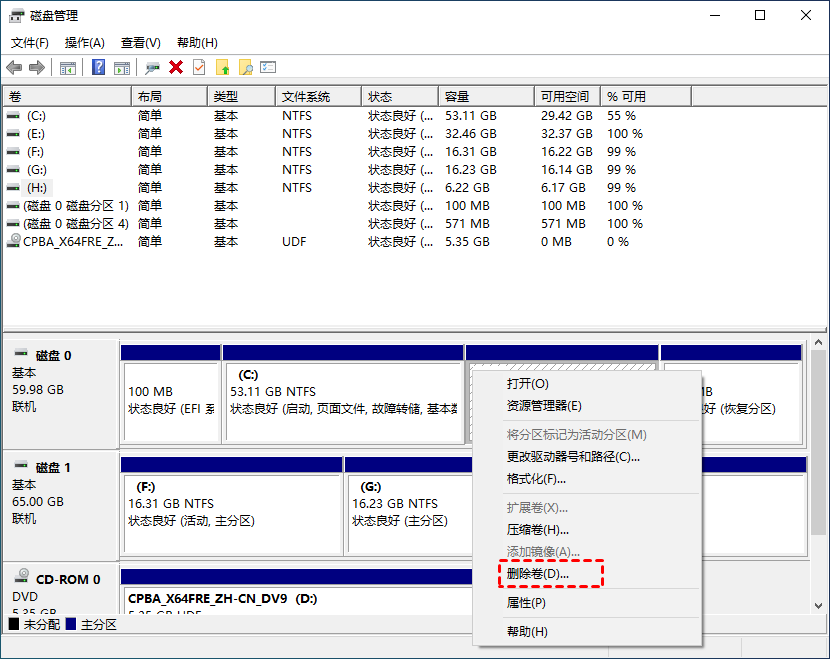
完成重建后右键点击C盘,如果扩展卷选项已恢复,可以按系统提示完成扩容,解决“c盘扩容时点不了扩展卷”问题。
方法二:通过傲梅分区助手无损扩容C盘(推荐)
如果你不希望删除或重建任何分区,最省事且稳定的方法是使用第三方分区管理工具,如傲梅分区助手。它支持直接将其他分区的剩余空间分配到C盘,完全规避“扩展卷灰色”的限制。
以下是通过傲梅分区助手解决“C盘空间不足”的详细步骤:
第一步,启动傲梅分区助手,右键点击D盘(或其他空间足够的分区),选择“分配空闲空间”。
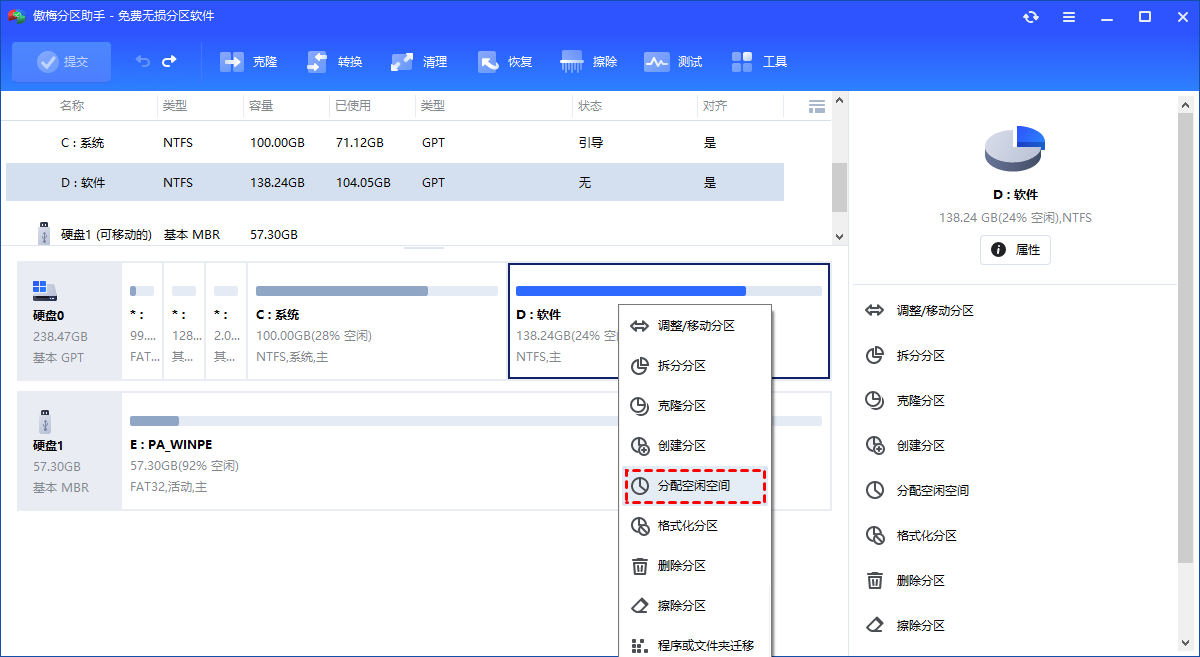
第二步,在弹出的窗口中输入要划出的空间大小,然后将其目标分配给C盘。
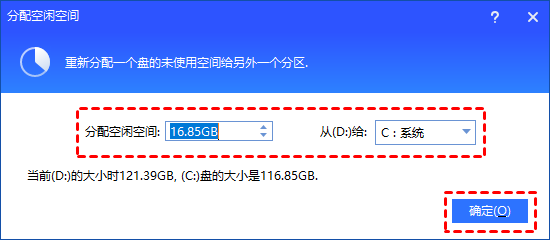
第三步,点击“提交”并执行操作,系统将在后台无损调整分区结构,C盘空间将立即增加。
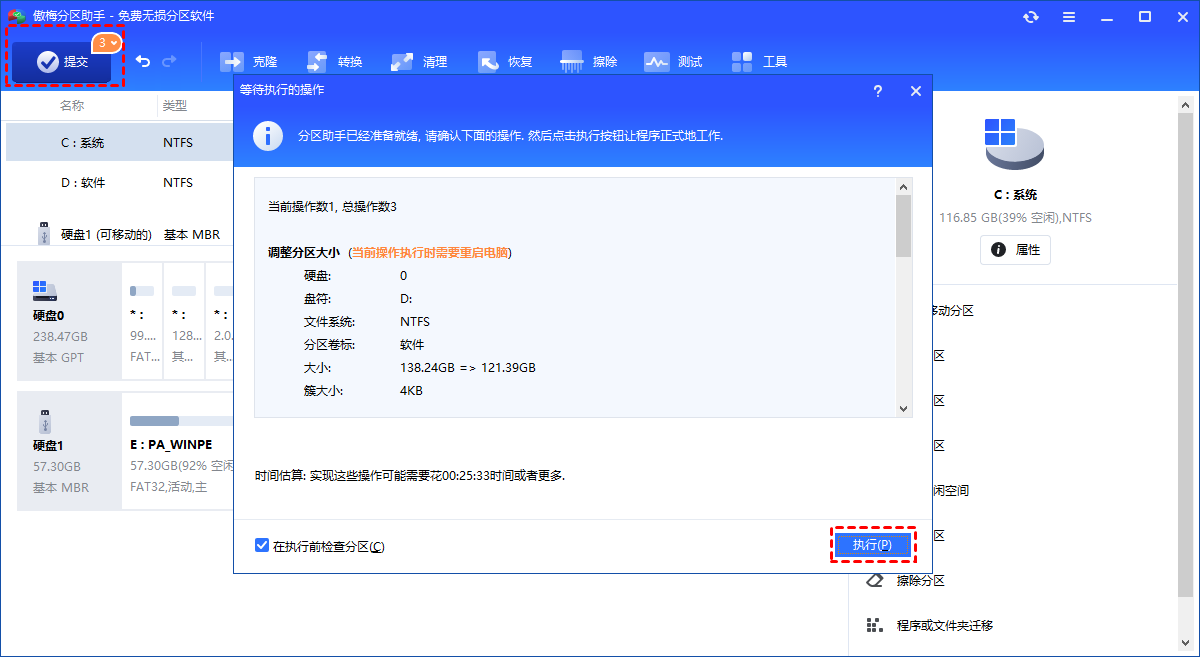
这个过程安全高效,不会影响原有数据,是当前应对“c盘扩容时点不了扩展卷”问题的首选方法。
方法三:用合并分区功能避开系统限制
除了直接分配空间外,傲梅分区助手还提供“合并分区”功能。如果你的C盘旁边是一个空闲分区,可以通过该功能将两个分区无缝合并。
打开软件,点击“合并分区”,勾选C盘与其右侧的分区,系统将自动整合为一个大分区,彻底解决扩展卷灰色的问题。
方法四:尝试转换磁盘格式(MBR → GPT)
如果你发现C盘所在磁盘是MBR格式,并且已达主分区上限,系统将不允许继续划分逻辑空间。你可以使用傲梅分区助手将磁盘转换为GPT格式,在转换过程中不会损失数据,转换后将解除分区数量的限制,从而解决“c盘扩容时点不了扩展卷”的问题。
结语:从根源解决C盘扩容难题
当你面临“c盘扩容时点不了扩展卷”这一难题时,不必手忙脚乱。只要理解扩展卷灰色的原因,结合本文方法操作,无论你是想释放空间还是合并分区,都能高效解决。推荐使用傲梅分区助手进行操作,不仅安全,还能避免误删数据。
此外,它还具备系统迁移、磁盘克隆、U盘启动等强大功能,是解决C盘空间不足、扩展卷限制等问题的专业工具。
立即体验 傲梅分区助手,给你的磁盘管理提效加速!
